[Gelöst] So löschen Sie Fotos dauerhaft von Android-Geräten
Fast jeder nutzt Android-Smartphones und die meisten Android-Geräte sind heutzutage mit einer Kamera ausgestattet. Um ehrlich zu sein, ist heutzutage niemand bereit, ein Smartphone ohne Kamera zu kaufen, denn jeder liebt es, seine Erinnerungen am Leben zu erhalten, indem er Bilder und Videos macht, während er im Moment lebt. Wir dokumentieren unser Leben von der Geburt über das Erwachsenenalter bis ins hohe Alter mit Fotos und Videos. Daher sind Fotos das Beste, um all unsere Erinnerungen in guten und schlechten Zeiten zu bewahren. Aber haben Sie jemals all Ihre wertvollen Fotos verloren, wenn nicht, können Sie sich vorstellen, wie Sie sich fühlen würden, wenn Sie sie versehentlich verlieren würden? Es würde unser Herz in tausend Stücke zerschmettern. Einmal verlorene Erinnerungen können nicht so einfach wiederhergestellt werden. Aus diesem Grund ist es wichtig, Sicherungskopien Ihrer Bilder und Videos aufzubewahren. Und von Zeit zu Zeit müssen Backups erstellt werden, damit keine Fotos oder Videos verloren gehen. Wenn Sie Fotos auf Ihrem Smartphone haben, können Sie sich jederzeit an Ihre Erinnerungen erinnern, aber es kann vorkommen, dass Sie diese Fotos dauerhaft von Ihrem Gerät löschen müssen. Zum Beispiel muss ein sehr persönliches Bild, das niemand sehen soll, dauerhaft gelöscht werden, und zu wissen, wie man Fotos von Android löscht, wird Ihnen dabei helfen. Wenn Sie Ihr Android-Gerät verschenken möchten, können Sie nicht riskieren, dass Ihre Fotos von anderen wiederhergestellt werden. Daher ist es wichtig zu wissen, wie man Fotos von Android löscht.
Daher werden wir heute in diesem Artikel lernen, wie man ein Backup erstellt und auch wie man Fotos von Android löscht.
Teil 1: Sichern Sie Fotos auf Google Drive und löschen Sie Fotos auf Android
Dies ist ein Zeitalter, in dem wir im Laufe unseres Lebens Tausende und Abertausende von Bildern unserer schönen Momente mit unserer Familie und unseren Freunden machen. Da Android-Geräte mit zwei Kameras ausgestattet sind, eine davon für Selfies, klicken wir auch viele Bilder von uns selbst an. Sie alle in unsere Android-Geräte zu integrieren, kann jedoch trotz des erhöhten Speichers der Geräte heutzutage eine Herausforderung sein. Trotzdem können wir es uns nicht leisten, einen von ihnen zu verlieren. Dann ist es praktisch, Backups dieser Fotos zu erstellen. Während Sie immer eine Festplatte oder einen USB-Stick verwenden können, um Backups zu erstellen, müssten Sie diese ständig bei sich tragen, um sofort auf die darauf gespeicherten Fotos zugreifen zu können. Außerdem besteht die Möglichkeit, dass sie verloren gehen oder gestohlen werden, und das würden Sie niemals wollen. Daher ist das Speichern von Fotos in einem Cloud-basierten Dienst die beste aller Optionen zum Erstellen von Backups, da Sie jederzeit und überall darauf zugreifen können.
Google Drive ist dafür eine ausgezeichnete Wahl und kann größtenteils kostenlos verwendet werden. Wenn Sie Fotos von Android-Geräten löschen möchten, erstellen Sie zuerst ein Backup in Google Drive. Hier sind die einfachen Schritte, um dies leicht zu erreichen.
Schritt 1: Laden Sie Google Drive auf Ihr Gerät herunter
Gehen Sie zum Play Store und laden Sie die Google Drive-Anwendung herunter. Installieren und öffnen Sie es auf Ihrem Android-Gerät und richten Sie Ihr Google Drive ein, indem Sie es mit Ihrer bevorzugten E-Mail-ID verknüpfen.
Schritt 2: Wählen Sie die Option „Hochladen“.
Sobald das Konto eingerichtet und einsatzbereit ist, tippen Sie auf das rote Plus-Symbol unten rechts auf dem Bildschirm. Tippen Sie im angezeigten Popup auf die Option „Hochladen“.
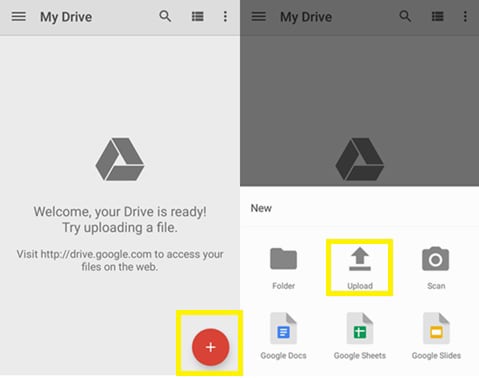
Schritt 3: Dateien zum Hochladen auswählen
Wählen Sie nun alle Dateien aus, die Sie für Backups auf Google Drive hochladen möchten. Sie können zwischen verschiedenen Ordnern Ihres Android-Geräts navigieren, indem Sie den Ordner auf der linken Seite des Bildschirms auswählen.
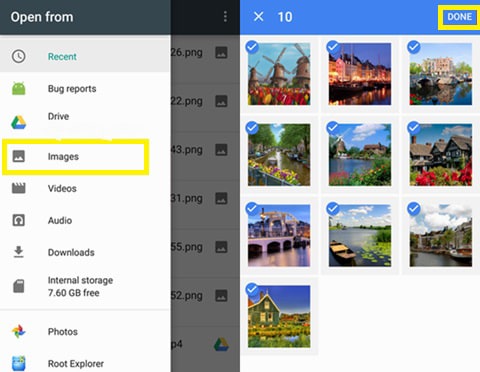
Nachdem Sie alle erforderlichen Fotos ausgewählt haben, tippen Sie auf die Option „FERTIG“ in der oberen rechten Ecke des Bildschirms.
Jetzt werden alle Dateien, die Sie für die Sicherung ausgewählt haben, hochgeladen und in Ihrem Google Drive-Konto gespeichert. Sie können jetzt mit dem nächsten Abschnitt fortfahren, um zu erfahren, wie Sie Fotos von Android löschen und Fotos von Android löschen.
Teil 2: Wie lösche ich Fotos auf Android dauerhaft ohne Wiederherstellung?
Nachdem Sie Ihre Fotos auf Google Drive hochgeladen haben, können Sie sie weiterhin dauerhaft von Ihrem Gerät löschen DrFoneTool – Datenlöscher (Android) . Android Data Eraser ist ein großartiges Tool, mit dem Sie alles auf einem Android-Gerät dauerhaft löschen und ein Telefon mit den Einstellungen eines brandneuen Geräts zurücklassen können. Die Verwendung des DrFoneTool Android Data Erase Toolkit löscht jedoch alle Informationen dauerhaft von Ihrem Gerät und sie können nicht wiederhergestellt werden. Um den Verlust anderer Daten zu vermeiden, müssen Sie jetzt vorher eine Sicherungskopie aller auf Ihrem Android-Gerät gespeicherten Informationen erstellen. Sie können Apps von Drittanbietern verwenden, um ein Backup zu erstellen oder sogar alle anderen Daten auf Ihren Computer zu übertragen. Alternativ können Sie ein Backup erstellen, indem Sie externe Speichergeräte wie Festplatten und USB-Sticks verwenden. Nachdem Sie sichergestellt haben, dass Sie alle wichtigen Details auf Ihrem Smartphone gesichert haben, können Sie Fotos von Android löschen.

DrFoneTool – Datenlöscher (Android)
Löschen Sie alles auf Android vollständig und schützen Sie Ihre Privatsphäre
- Einfacher Click-Through-Prozess.
- Löschen Sie Ihr Android vollständig und dauerhaft.
- Löschen Sie Fotos, Kontakte, Nachrichten, Anrufprotokolle und alle privaten Daten.
- Unterstützt alle auf dem Markt erhältlichen Android-Geräte.
Hier sind die Schritte zum Löschen von Fotos von Android.
Schritt 1: Starten Sie das DrFoneTool-Toolkit
Laden Sie die neueste Version des DrFoneTool-Toolkits herunter und installieren Sie es auf Ihrem Computer. Starten Sie das Programm auf Ihrem PC, indem Sie auf das Verknüpfungssymbol doppelklicken. Wählen Sie unter allen anderen Toolkits das Toolkit „Android Data Eraser“ aus.

Schritt 2: Verbinden Sie Ihr Android-Gerät und den PC
Verbinden Sie Ihr Android-Gerät mit einem Original-USB-Kabel mit dem Computer. USB-Debugging muss im Smartphone aktiviert sein, um die darin enthaltenen Daten zu löschen. Bei Android-Versionen über 4.2.2 wird eine Pop-Meldung angezeigt. Tippen Sie auf „OK“.
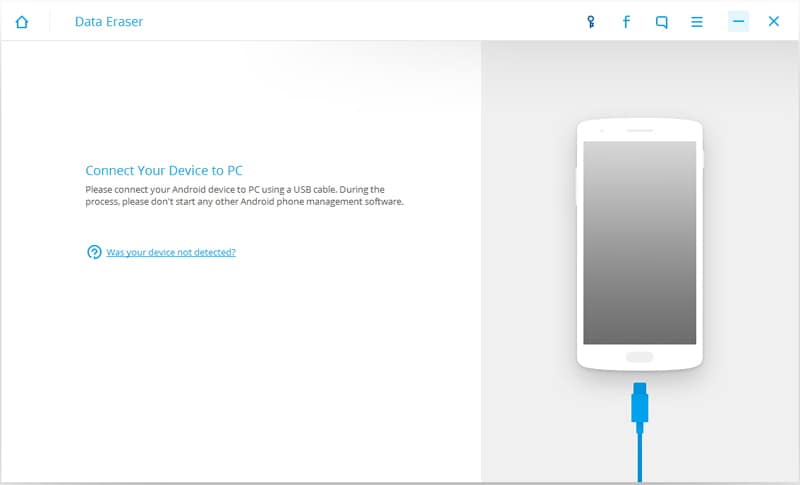
Schritt 3: Löschen Sie alle Daten
Nachdem die beiden Geräte verbunden sind, erscheint die Schaltfläche „Alle Daten löschen“. Klicken Sie darauf, um mit dem Löschen aller Daten auf Ihrem Smartphone zu beginnen.
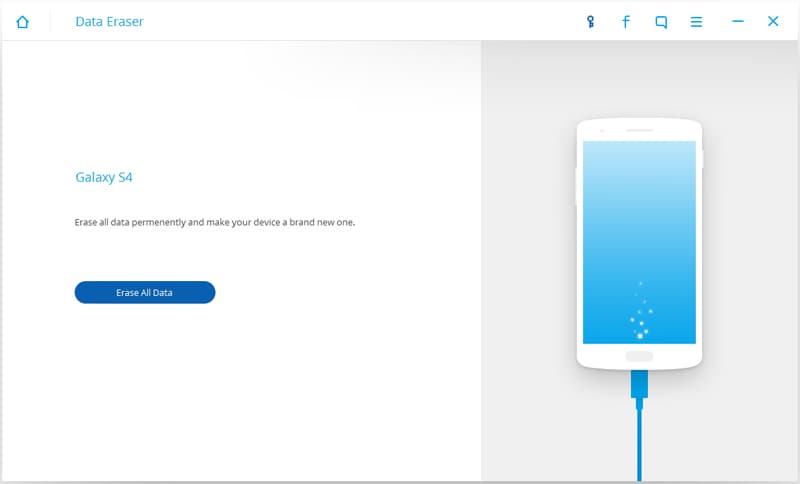
Sie müssen den Löschvorgang bestätigen, indem Sie das Wort „Löschen“ in das erscheinende Textfeld eingeben. Klicken Sie nun auf die Schaltfläche „Jetzt löschen“, um alle Informationen dauerhaft von Ihrem Gerät zu löschen.
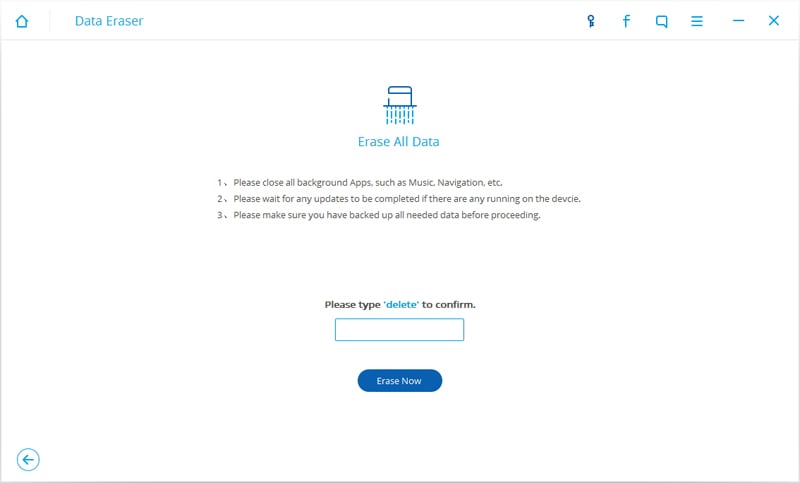
Trennen Sie das Gerät nicht, während der Vorgang läuft.
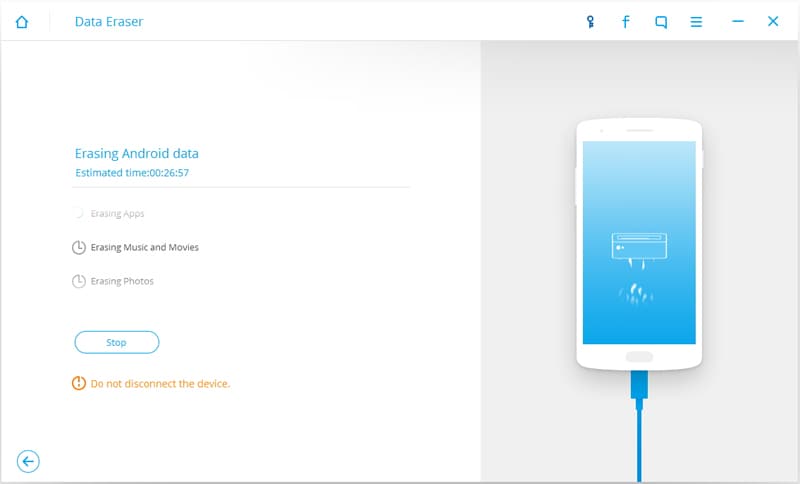
Schritt 4: Setzen Sie Ihr Smartphone auf die Werkseinstellungen zurück.
Nachdem alle Daten gelöscht wurden, fordert Sie das DrFoneTool-Programm auf, auf Ihrem Android-Gerät einen Werksdaten-Reset durchzuführen. Tippen Sie auf Ihrem Smartphone auf „Factory Data Reset“ oder „Erase All Data“.

Jetzt ist Ihr Android-Gerät aufgeräumt und hat die Einstellungen eines brandneuen Geräts.
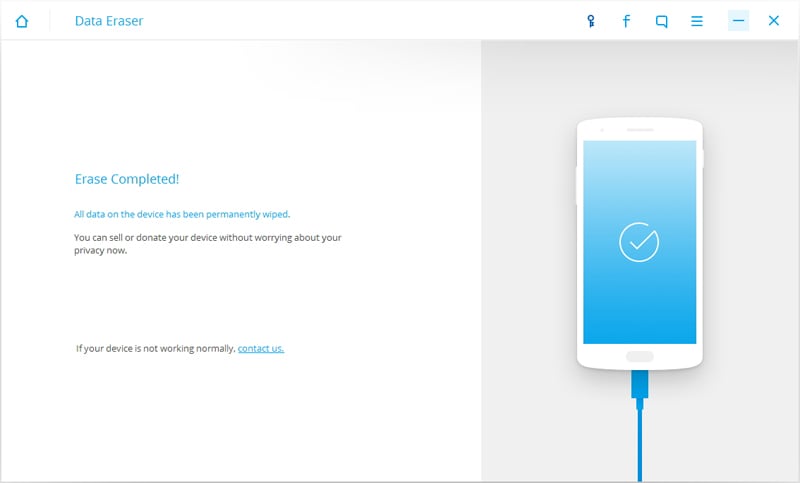
Dies ist also die Lösung, wie Sie mit dem Android Data Eraser-Toolkit Fotos einfach und dauerhaft von Android löschen können. Sie müssen jedoch bedenken, dass mit den Fotos auch alle anderen auf dem Android-Gerät gespeicherten Daten verloren gehen. Daher ist es wichtig sicherzustellen, dass Sie alle Daten gesichert haben, bevor Sie mit dem Löschvorgang beginnen.
Neueste Artikel

